install4j破解版能够自定义用户的安装界面、协议、等待界面以及卸载的策略等等,拥有灵活的管理和部署选项,完全自定义的发布树,让用户轻松完成安装包的制作,有需要的用户不要错过哦。
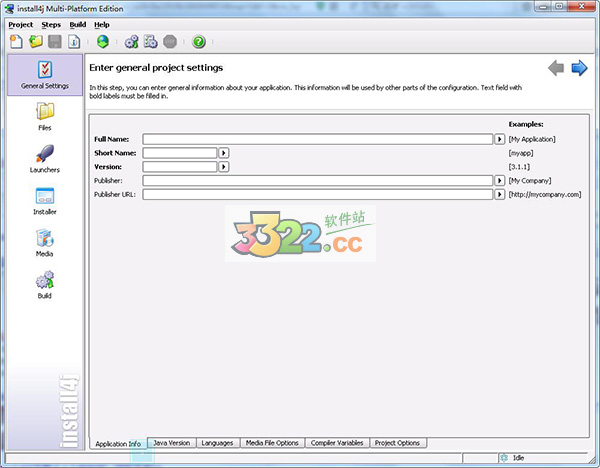
破解说明
安装完毕以后要求用户注册,输入激活信息即可完成破解。注册码:L-FLN#77002-1sx2e2c1spj1zb#325
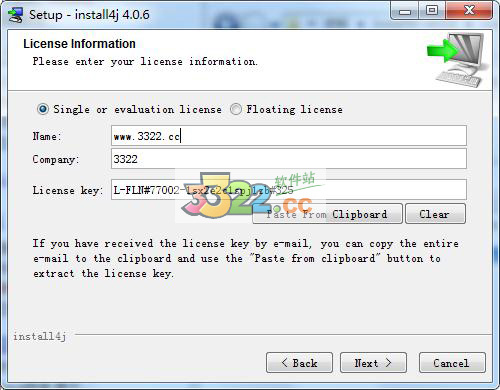
软件特色
完全自定义发布树在发布树的每一个目录中,你能设置整个目录内容或是磁盘上任何目录的单个文件。定义的视图与结果视图让你能完全控制安装程序将发布的文件。
处理特定平台的差异
install4j分享方便的“包含/排除”机制,使其适应平台方式来进行发布。
针对Unix, Linux 及Mac OS X所定义的文件权限
对发布树的每一个元素,当其安装在类似于Unix这样的平台上时,你能自定义用户访问的权限。
自定义优良的卸载策略
对发布树的每一个元素,你能决定在卸载时是否删除它。
自定义覆盖策略
对发布树的每一个元素,你能配置不同的覆盖策略,当安装过程中需要覆盖文件时,这些覆盖策略会指示nstall4j进行相应的操作。
自定义安装的组件
你能定义文件及目录的分组,形成分离的安装组件,这样你就可分享给用户来选择只安装一定的组件
使用教程
一、如何将本地的jre制作成捆绑文件在进行这一步时,可以选择下载一个jre,但是由于某些项目的需要,知识兔会在jre文件的目录下放入其他文件,例如我最近做的一个项目需要将串口编程的包放入到jre的一些目录下,此时选择下载jre就不合适了,知识兔需要将自己的jre捆绑进去。具体步骤如下:
1.选择project目录下的Create a JRE Bundle选项
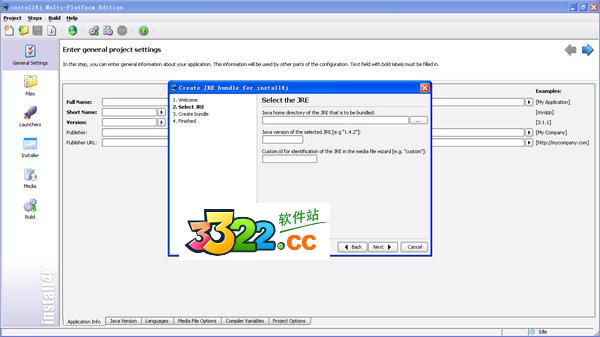
2.浏览本地文件选择你需要的jre文件

3.输入你的jre版本和能识别此jre的id,供选择绑定的jre时使用
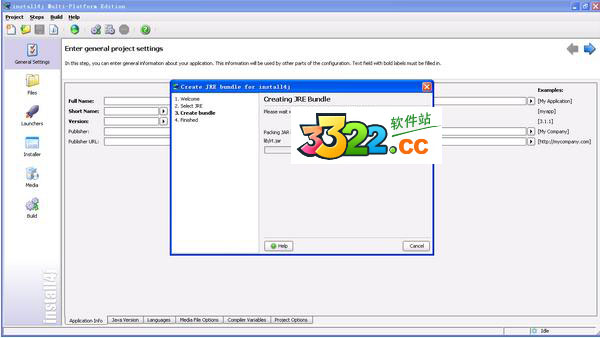
4.然后点击next—>finish,制作完成,在进行bundle a JRE with your application 这一步时,便会出现你制作的jre捆绑文件,选中即可
【注意事项】
1.图形界面图标图片不显示的问题
首先,一定要将你所需图片的文件夹放在打包程序的目录下。在进行下面这步时,我按照教程新建了images文件夹,但我存放图片的文件夹名为Icon,注意就不能按照教程取名images,应与自己存放图片的文件夹名相同,否则图标图片不显示
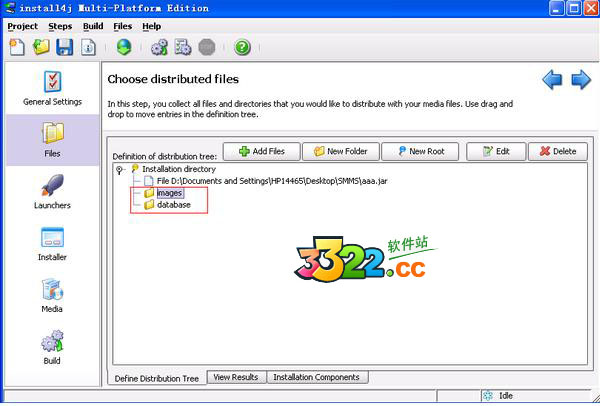
2.jre版本的问题
我的jre版本是1.7,而在进行下面这一步时,最高版本不填写的时候,默认jre最高版本是1.6的,虽然最后build不会报错,但最后安装完并不能运行,jre版本不兼容,所以最高版本要填写高于或等于你绑定的jre版本
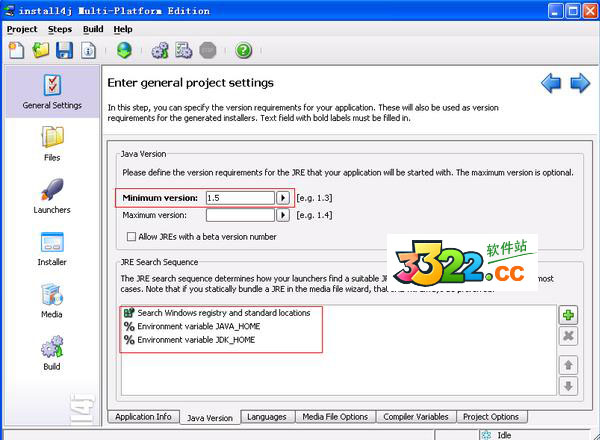
下载体验
